Come eseguire il debug dell'errore che stabilisce una connessione al database in WordPress
Pubblicato: 2022-12-22L '"errore che stabilisce una connessione al database" è senza dubbio uno degli errori comuni che potrebbero incontrare gli utenti di WordPress. È strettamente correlato allo schermo bianco della morte (WSOD). Questo errore indica che il tuo sito Web non interagisce più o non ha più accesso al tuo database WordPress. Di conseguenza, l'intero sito Web non è disponibile.
Inoltre, dovresti risolvere immediatamente questo problema poiché influisce su vendite, traffico e analisi.
Questo articolo spiegherà cosa significa "Errore nello stabilire una connessione al database", come eseguire il debug in WordPress e le probabili ragioni. Tuttavia, prima di poter procedere con il primo passaggio per risolvere questo problema, dobbiamo prima capire cosa significa questo errore del database.
Cosa significa "Errore nello stabilire una connessione al database"?
L'avviso "Errore nello stabilire una connessione al database" viene visualizzato quando WordPress non è in grado di connettersi al database.
WordPress è stato originariamente scritto in PHP e utilizzava MySQL come sistema di database. Quando qualcuno visita il tuo sito, alcuni comandi PHP recupereranno le informazioni dal database e le mostreranno sul browser del visitatore.
Poiché non ci sono dati da recuperare e mostrare nel browser, l'avviso "Errore durante la creazione di una connessione al database" di WordPress apparirà su una pagina vuota.
Fortunatamente, questa notifica di errore non viene visualizzata sul front-end finché la cache del tuo sito Web è disponibile. Tuttavia, questo errore di connessione al database ti impedisce di accedere alla dashboard di WordPress. Con questo in mente, è importante capire cosa sta causando questo errore e risolverlo.
Quali sono le cause più comuni di questo errore?
Quindi, cosa causa questo? Ecco alcune cause comuni. E non preoccuparti; esamineremo ciascuno di essi in modo più dettagliato in modo che tu possa capire come risolverli. Questo problema viene solitamente risolto in meno di 15 minuti.
- L'errore più comune è che le credenziali di accesso al database non sono corrette. Il tuo sito WordPress si connette al suo database MySQL utilizzando un login diverso.
- Il tuo database è stato corrotto. Poiché ci sono così tante parti mobili con temi e plug-in e gli utenti le rimuovono e installano continuamente, i database possono essere danneggiati. Ciò potrebbe essere dovuto a una tabella mancante o danneggiata o all'eliminazione accidentale di alcune informazioni.
- L'installazione di WordPress potrebbe includere file corrotti. Ciò può verificarsi anche a causa degli hacker.
- Problemi con il server del database. Diverse cose potrebbero andare storte da parte dell'host web, come un picco di traffico che trabocca il database o diventa inutilizzabile a causa di troppe connessioni simultanee.
- Un aumento del traffico. A seconda dell'host web scelto, il tuo server potrebbe non essere in grado di gestire molte connessioni simultanee al database. Un aumento del traffico potrebbe causare problemi temporanei con il database.
Come eseguire il debug dell'"errore durante la creazione di una connessione al database"?
Prima di eseguire il debug dell'errore, ti consigliamo di eseguire un backup del sito WordPress. Molti dei suggerimenti riportati di seguito richiedono la modifica dei dati nel database. Di conseguenza, non vuoi peggiorare le cose. Non importa quanto tu creda di essere esperto di tecnologia, dovresti sempre eseguire il backup del tuo sito WordPress prima di provare a modificarlo.
Per eseguire il backup di file e database, utilizza un popolare plug-in di backup di WordPress come UpdraftPlus o BackupBuddy.
Una volta completato il backup, è il momento di esaminare l'errore di connessione al database.
1. Controlla le credenziali del tuo database WordPress
La causa più comune di un errore di connessione al database in WordPress sono le credenziali del database errate. Questo è molto probabile se hai appena trasferito il tuo sito WordPress su un nuovo host.
Il file wp-config.php salva le credenziali del tuo database WordPress. È il file di configurazione di WordPress che include le impostazioni cruciali di WordPress, comprese le informazioni sul database.
Cerca le seguenti righe nel file wp-config.php.
// ** MySQL settings - You can get this info from your web host ** // /** The name of the database for WordPress */ define( 'DB_NAME', 'database_name_here' ); /** MySQL database username */ define( 'DB_USER', 'username_here' ); /** MySQL database password */ define( 'DB_PASSWORD', 'password_here' ); /** MySQL hostname */ define('DB_HOST', 'localhost');
Devi assicurarti che il nome del database, il nome utente, la password e l'host siano tutti corretti.
Puoi confermare queste informazioni dalla dashboard del tuo account di hosting WordPress.
Usiamo Bluehost come esempio per questo articolo, ma il processo è simile per altri pannelli di controllo di hosting.
Vai al tuo account di hosting e scegli i database MySQL dalla sezione database.
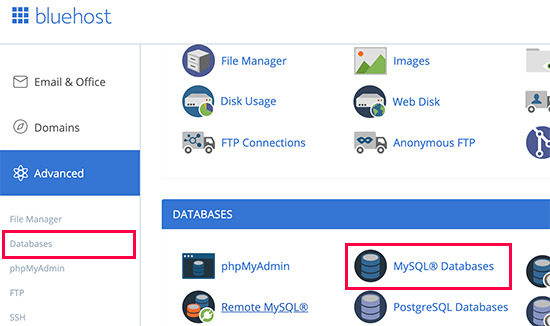
Questo ti indirizzerà alla pagina di gestione del database nella tua dashboard di hosting. Da qui, vedrai il nome e il nome utente del tuo database.
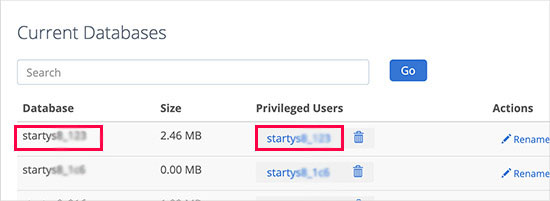
Al di sotto, vedrai gli utenti del database e i collegamenti per modificare la password dell'utente.
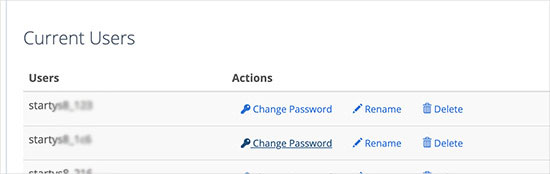
Una volta confermati il nome del database, il nome utente e la password, è possibile aggiornare tali informazioni nel file wp-config.php, se necessario.
Quindi, torna al tuo sito Web per verificare se l'errore di connessione al database è stato risolto.
Se riesci ancora a vedere l'errore, c'è qualcos'altro che non va. Continua a leggere per ulteriori suggerimenti per la risoluzione dei problemi.
2. Ripara il database di WordPress
Un database danneggiato è un'altra causa dell'"Errore nello stabilire una connessione al database" in WordPress. Ciò potrebbe verificarsi a causa di errori di dati da plug-in o temi che vengono spesso installati o eliminati.
Se la dashboard di WordPress avverte: “Una o più tabelle del database non sono disponibili. Potrebbe essere necessario riparare il database", si dispone di un database danneggiato.
Fortunatamente, puoi semplicemente risolvere questo problema aggiungendo il codice seguente al tuo file wp-config.php:
define('WP_ALLOW_REPAIR', true);
Dopo aver aggiunto il codice, vai su http://www.example.com/wp-admin/maint/repair.php nel tuo browser.
Da qui, vedrai due opzioni per riparare il tuo database; seleziona quello che meglio soddisfa le tue esigenze.
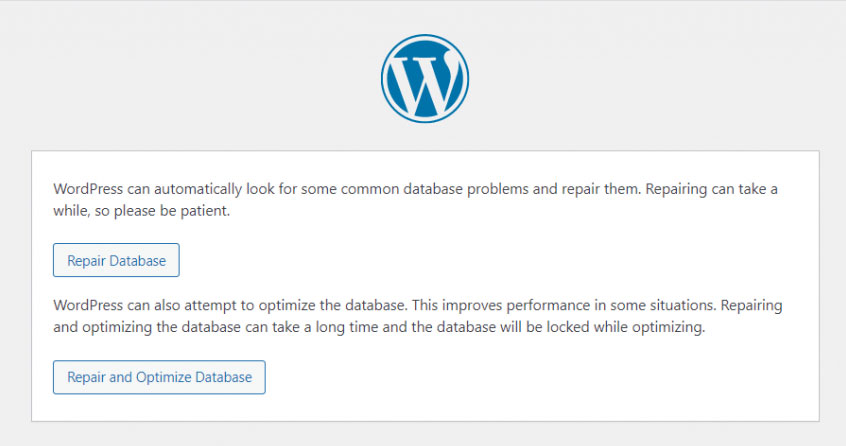

Al termine del processo di riparazione, controlla il tuo sito WordPress e verifica se tutto è tornato alla normalità. In tal caso, vai direttamente al tuo file wp-config.php e rimuovi la funzione. Ciò evita l'uso improprio del sito Web poiché chiunque può visualizzare la pagina di riparazione senza effettuare l'accesso.
3. Correggi i file danneggiati
I file danneggiati, oltre ai database danneggiati, potrebbero anche essere la causa di "Errore durante la creazione di una connessione al database".
Una delle cause della corruzione dei file è un tema o un plug-in difettoso. Controllare ciascuno separatamente ti aiuterà a determinare quale elemento è il problema. Se l'errore si verifica dopo aver attivato un nuovo tema, il tuo tema potrebbe essere la fonte del problema.
Per risolvere questo problema, vai su Aspetto »Temi dalla dashboard di WordPress e poi passa a un nuovo tema.
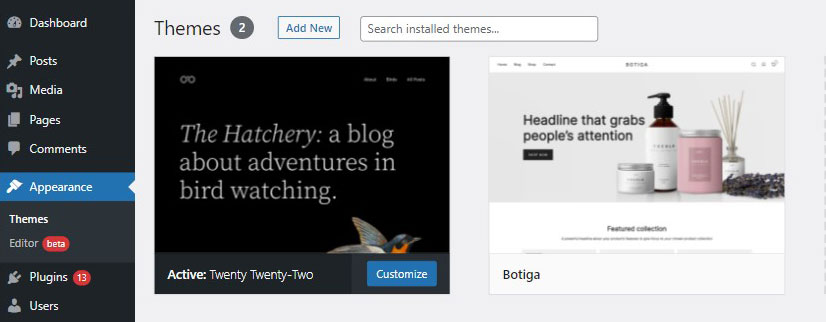
Se la modifica del tema non risolve il problema, potrebbe essere causato da un plug-in difettoso. In questa situazione, considera di disattivare tutti i tuoi plug-in e quindi riattivarli uno alla volta per identificare la causa.
In alternativa, puoi disabilitare tutti i plugin di WordPress rinominando la cartella dei plugin nel pannello di controllo del tuo hosting.
In questo modo, tutti i tuoi plugin verranno disabilitati contemporaneamente. Se l'errore scompare dopo aver rinominato la cartella dei plug-in, indica che uno dei plug-in è il problema.
Una volta ottenuto l'accesso al back-end del tuo sito, rinomina la cartella dei plugin con il suo nome originale. Così facendo, tutti i plugin di WordPress rimarranno inattivi, ma potrai attivarli uno ad uno dall'area di amministrazione.
Se nessuno dei suggerimenti precedenti funziona, prova a ricaricare i file core sul tuo sito WordPress. Per fare ciò, installa una nuova versione di WordPress.
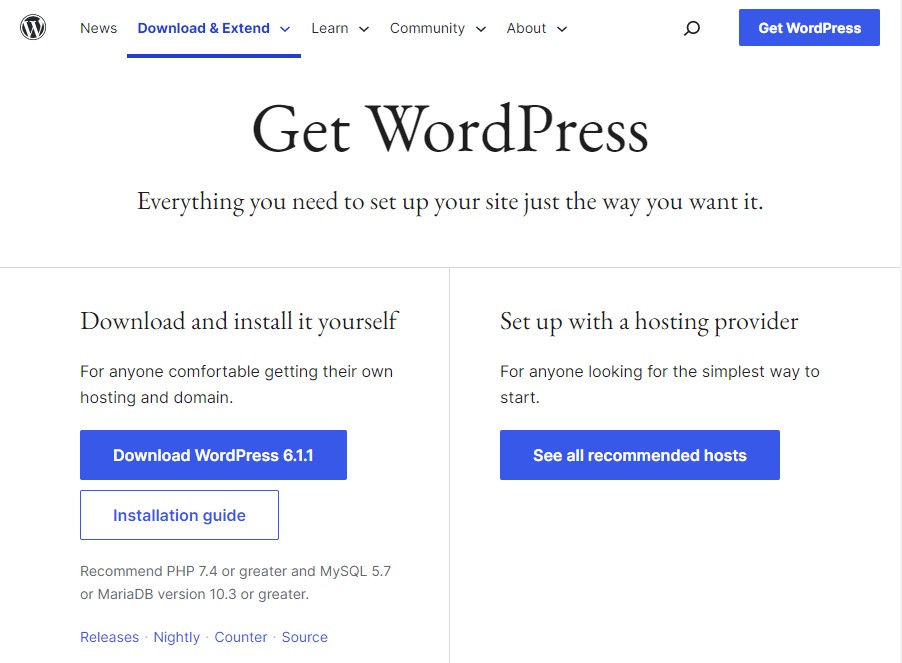
Al termine del download, decomprimere il pacchetto. Elimina la cartella wp-content e il file wp-config-sample.php dalla cartella.
Dopo averli eliminati, apri un programma FTP e carica i file WordPress rimanenti nella cartella principale. Questo dovrebbe ora sostituire in modo sicuro tutti i file danneggiati sul tuo server.
4. Controlla se il tuo server database è inattivo
Quando il tuo server MySQL è inattivo, potrebbe essere visualizzato l'avviso "Errore nello stabilire una connessione al database" sul tuo sito WordPress. Sebbene questo errore possa essere causato da una serie di fattori, in genere la causa è rappresentata da troppe connessioni.
Un server di database può avere solo un numero specifico di client connessi contemporaneamente.
Quando supera tale limite, potrebbe non essere in grado di gestire più connessioni. Di conseguenza, ti consigliamo di contattare il tuo provider di hosting per far controllare il tuo server MySQL.
Se ospiti molti siti sullo stesso server, puoi anche controllare se il tuo server MySQL è inattivo su quei siti. Nel frattempo, se ospiti solo un sito, usa PHP per connetterti a MySQL e verifica se l'utente del tuo database WordPress ha autorizzazioni sufficienti.
Vai al pannello di controllo del tuo hosting e apri la cartella public_html . Crea un nuovo file PHP e assegnagli il nome che desideri. In questo esempio, chiameremo il file dbconnection.php.
Quindi incolla il seguente codice al suo interno:
$link = mysqli_connect('localhost', 'username', 'password'); if (!$link) { die('Could not connect: ' . mysqli_error()); } echo 'Connected successfully'; mysqli_close($link);Ricordati di sostituire la password e il nome utente del database con le tue credenziali. Infine, salva questo file sul tuo sito Web e visualizzalo utilizzando un browser Web.
Se si connette correttamente, significa che l'utente dispone di autorizzazioni sufficienti e che qualcos'altro sta causando l'errore.
5. Controlla le informazioni sull'host del database
Se il nome del database, il nome utente e la password sono corretti, ricontrolla di utilizzare le informazioni sull'host del database corrette.
La maggior parte delle società di hosting WordPress utilizza localhost come host del database. Tuttavia, alcuni provider di hosting WordPress gestiti ospitano database su server diversi. In una situazione del genere, le informazioni sull'host del database non saranno localhost.
Devi contattare la tua società di hosting WordPress per verificare i dettagli dell'host del tuo database.
6. Creare un nuovo database
Se nessuna delle modalità precedenti mostra alcun risultato, il database potrebbe essere danneggiato e non più utilizzabile. In questo caso, è necessario utilizzare il pannello di controllo dell'hosting per configurare un nuovo database e utente MySQL.
Una volta creato un nuovo database MySQL, ripristina il backup del tuo sito Web per evitare di perdere dati vitali del sito Web.
Conclusione
Potrebbe essere frustrante vedere "Errore nello stabilire una connessione al database" sul sito WordPress. Il sito Web non verrà caricato, con conseguente perdita di traffico e clienti.
Questo errore del database si verifica quando il sito Web WordPress non è in grado di creare una connessione al server. Potrebbe essere causato da diversi fattori, tra cui credenziali di accesso al database errate nel file wp-config.php, file danneggiati o sovraccarico del server.
Fortunatamente, ci sono diversi modi per eseguire il debug di questo errore:
- Controlla le credenziali del tuo database: abbina le credenziali del database nel tuo file wp-config.php con quelle nel tuo database MySQL.
- Ripara database – aggiungendo define('WP_ALLOW_REPAIR', true); funzione nel file wp-config.php.
- Correggi i file danneggiati: disattivando temi o plug-in corrotti tramite la dashboard di WordPress o scaricando la versione più recente di WordPress e ricaricando i file principali.
- Controlla il tuo server MySQL: crea un nuovo file con la funzione mysqli_connect per vedere se l'utente del tuo database ha autorizzazioni sufficienti.
- Controlla le informazioni sull'host del database: ricontrolla che stai utilizzando le informazioni sull'host del database corrette.
- Crea un nuovo database: crea un nuovo database MySQL da zero, quindi importa un backup.
Ci auguriamo che questo articolo ti abbia aiutato a eseguire il debug dell'"Errore durante la creazione di una connessione al database" in WordPress. Identifica il probabile motivo di questo errore, quindi segui i passaggi per risolverlo.
Potresti anche voler vedere i nostri articoli seguenti:
- Come correggere l'errore della schermata bianca della morte di WordPress
- Aumenta il limite di memoria PHP di WordPress (4 metodi)
- Come risolvere il problema della miniatura errata di Facebook in WordPress
Infine, seguici su Twitter e Facebook per aggiornamenti regolari sui nuovi articoli.
